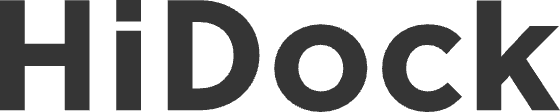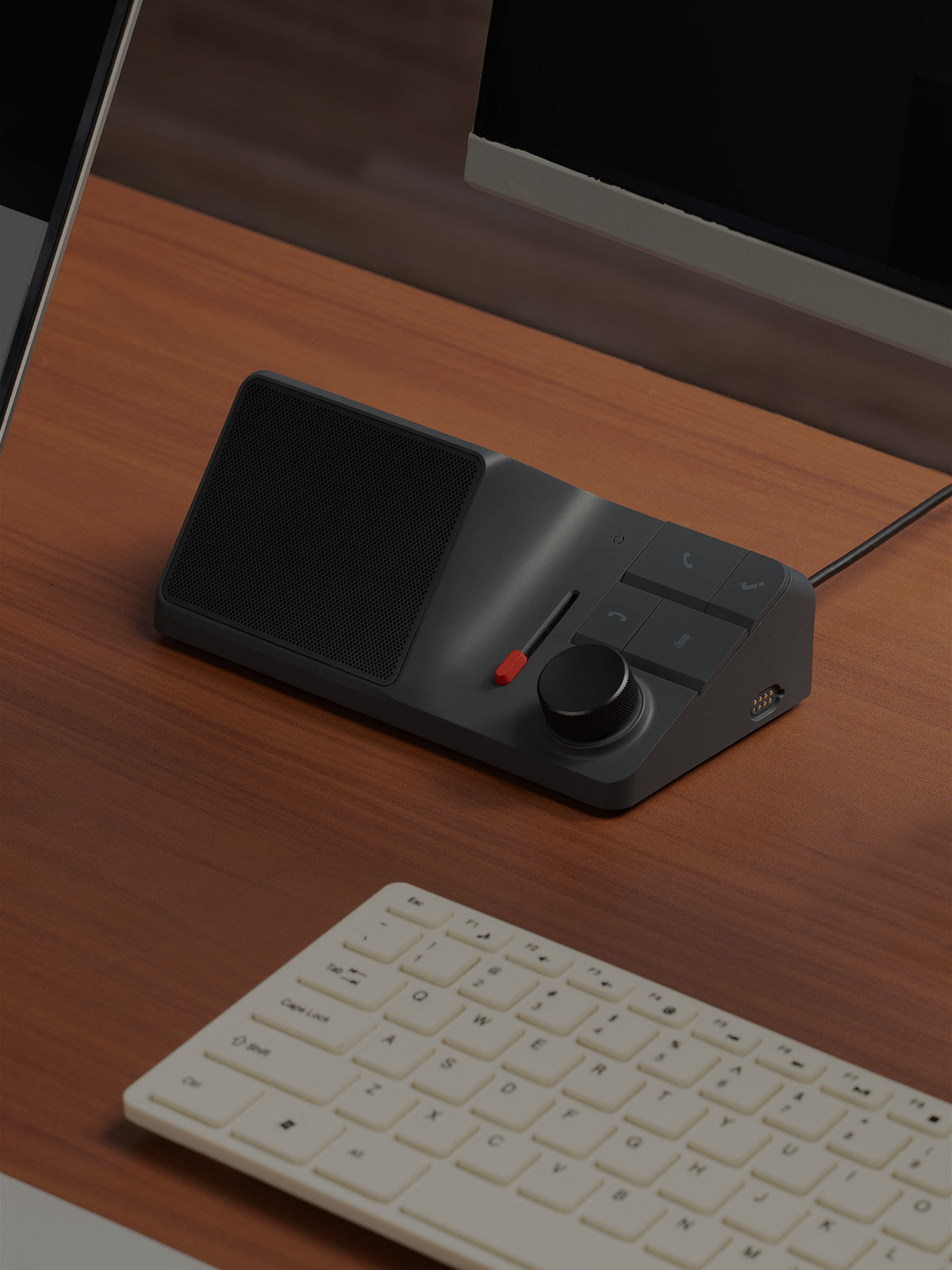HiDock P1でよくあるご質問(FAQ)
HiDock P1は、Bluetoothイヤホンをつけた状態でも録音でき、議事録を作成してくれる強力なAIボイスレコーダーです。こちらは、製品の使用と操作方法、HiNotesとの連携、よくある質問をまとめた完全FAQです。 気になる問題を探し、その答えを確認してください。 1.HiDock P1でiPhoneの通話を録音する方法 初めてお使いになる場合は、以下のセットアップ手順に従...

HiDock P1 クイックスタートガイド
HiDock P1は、世界初のBluetoothイヤホン録音に対応したAIボイスレコーダーです。 イヤホンを装着したまま会議や電話を録音でき、会話内容を文字起こし・要約することも簡単に行えます。 この機能を実現した技術を「BlueCatch™️」と名付けています。 詳しい操作手順は、こちらのチュートリアル動画をご参照ください: 初回セットアップ パソ...

HiDock P1 セットアップガイド
HiDock P1はBluetoothイヤホン録音とAI議事録作成に対応するAIボイスレコーダーです。このブログでは、P1のセットアップ方法と3つの録音モードの使い方を詳しくご案内します。 さっそく始めましょう。 電源 P1はバッテリーを内蔵しており、「対面モード」で最大8時間の連続録音が可能です。 P1の電源を入れるには、左側の電源ボタンを長押ししてください。デバイスが振動し...
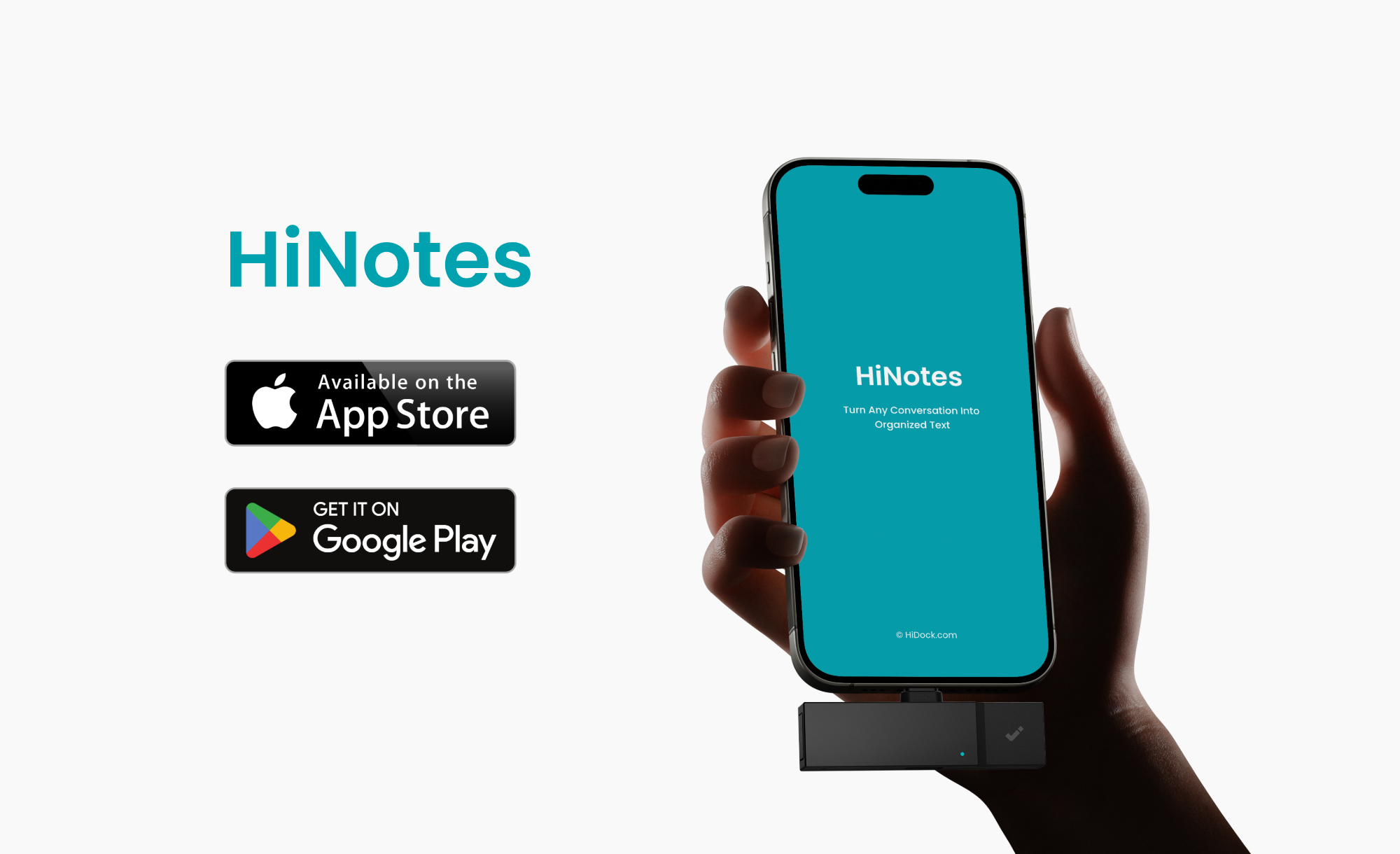
HiNotesアプリのインストール方法
HiNotesは、HiDockデバイス専用のコンパニオンアプリです。 デバイスのセットアップや操作、録音データやノートの管理をシームレスにし、Webアプリ・iOSアプリ・Androidアプリなどの複数のプラットフォームに対応しています。以下の手順に従って、HiNotesをスマートフォンやパソコンにインストールしましょう。 HiNotesアプリをスマホにインストール HiNotes...
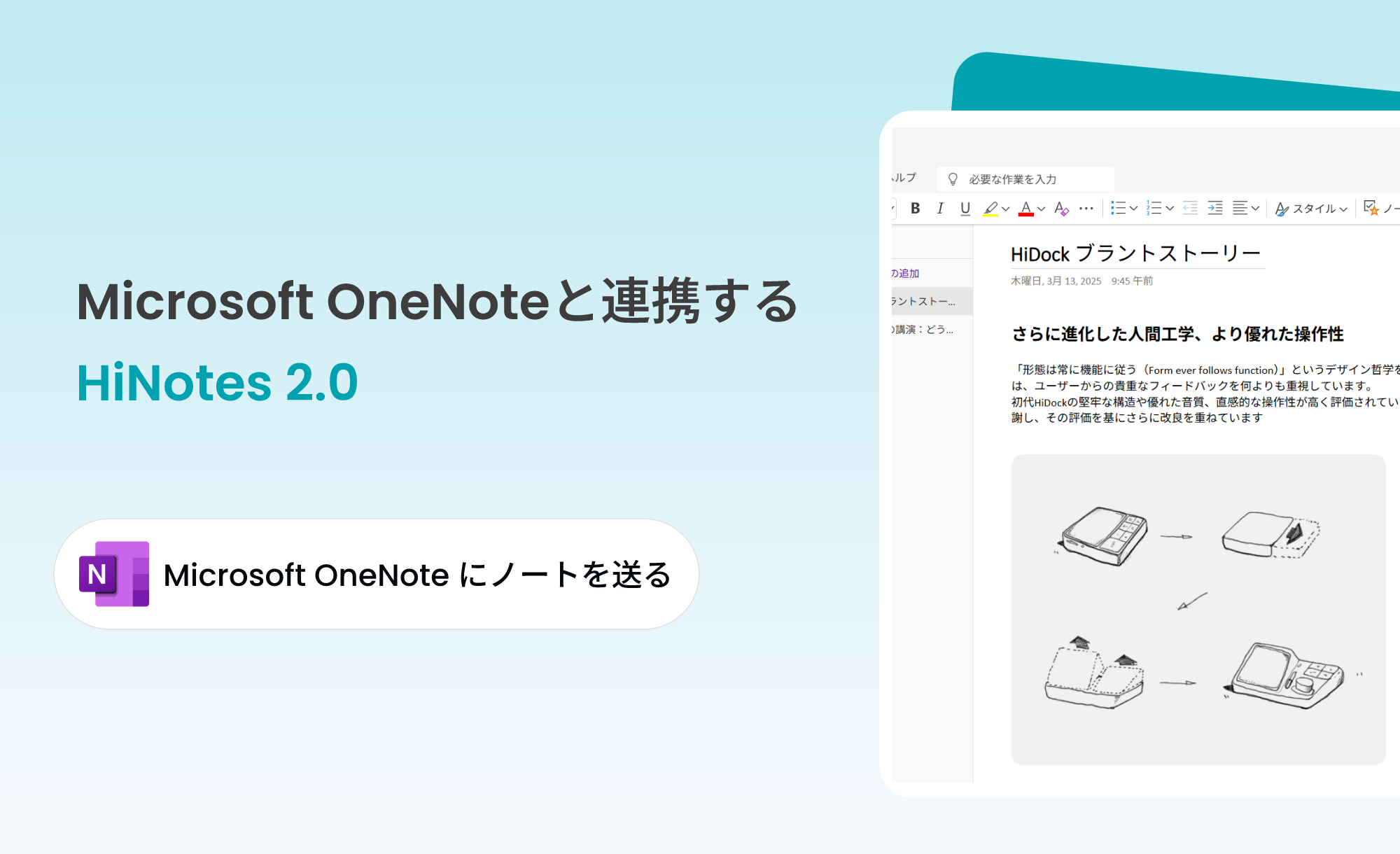
HiNotesにMicrosoft OneNote 連携機能を追加!
ノート管理プラットフォームとの連携は、私たちにとって重要な課題です。世界中のユーザーがそれぞれ異なるミーティングノート管理の習慣を持っているため、柔軟な選択肢を提供することが求められています。これまでのHiNotesでは、NotionやGoogleドキュメントへのノート送信が可能でしたが、HiNotes v2.0.3からは、新たにMicrosoft OneNoteとの連携機能を追加しました!...
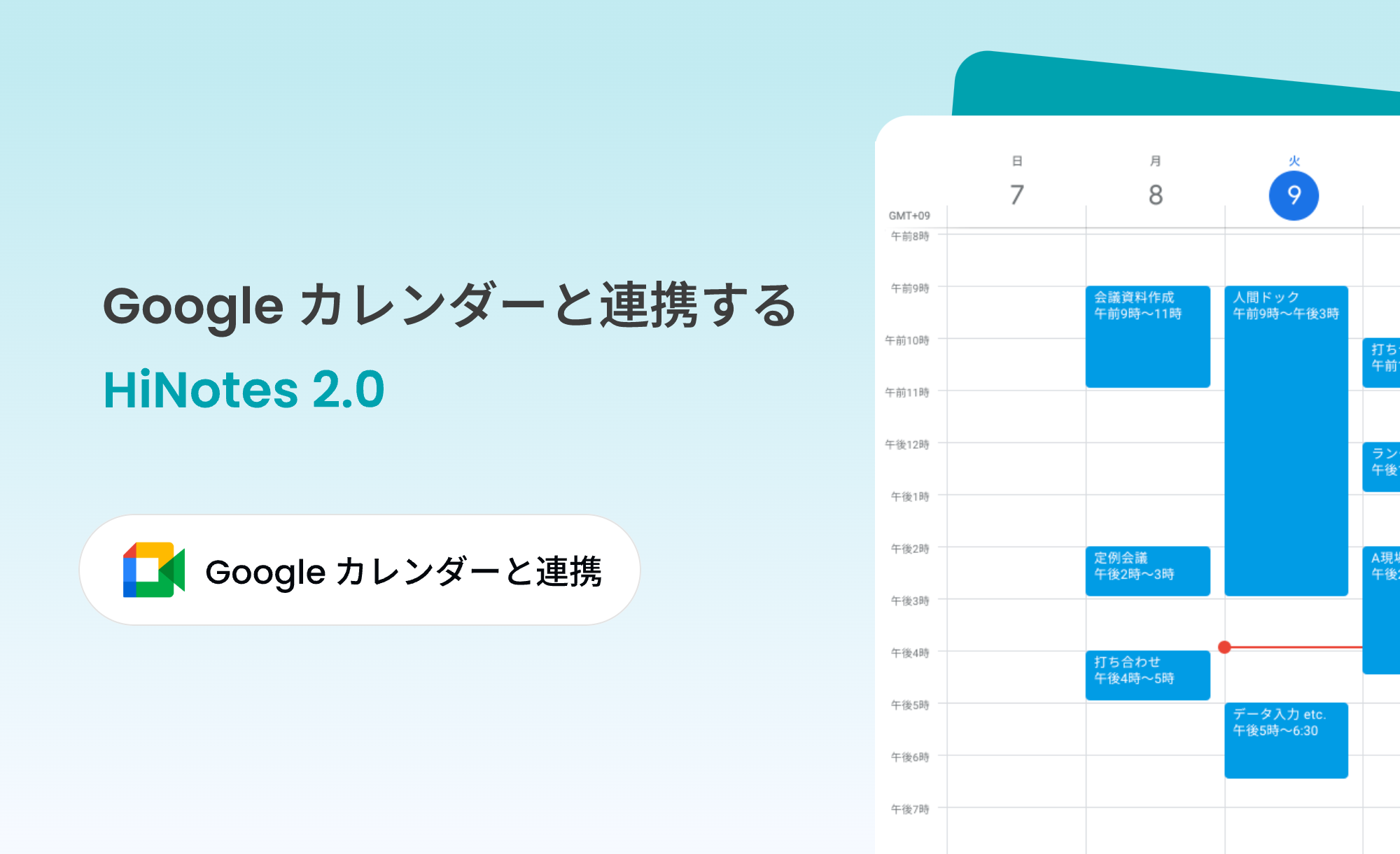
HiNotesがGoogleカレンダーと連携!
現代の忙しい生活の中で、会議の予定やスケジュール、締切、個人のタスクを管理するのは大変です。そこで、HiNotesがGoogleカレンダーと連携し、スケジュール管理をさらに便利にしました!世界中の多くのプロフェッショナルや学生に愛用されているGoogleカレンダーとの統合により、よりスマートに予定を管理できるようになります。 HiNotesとGoogleカレンダーの連携により生み出した価...